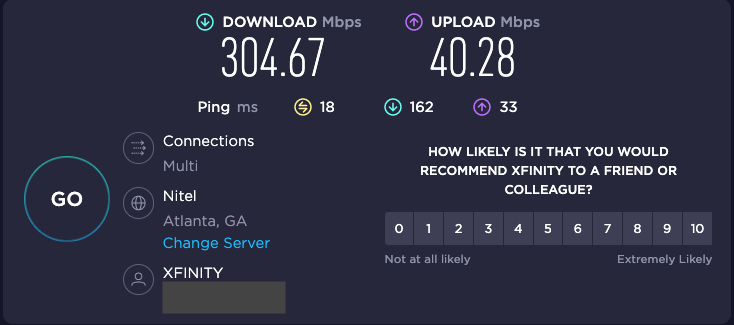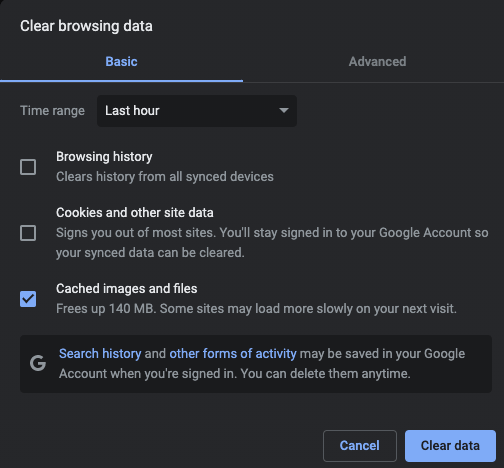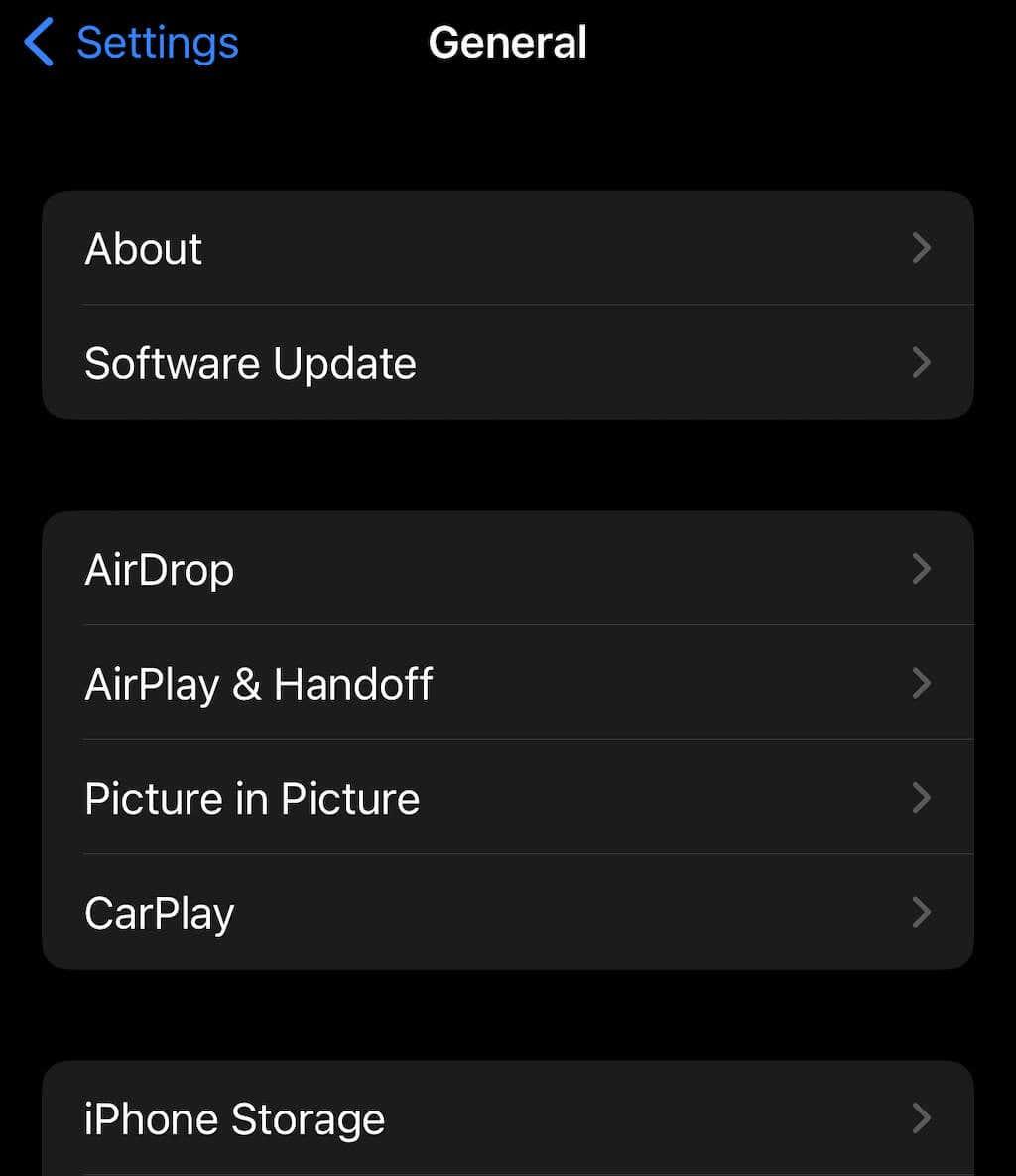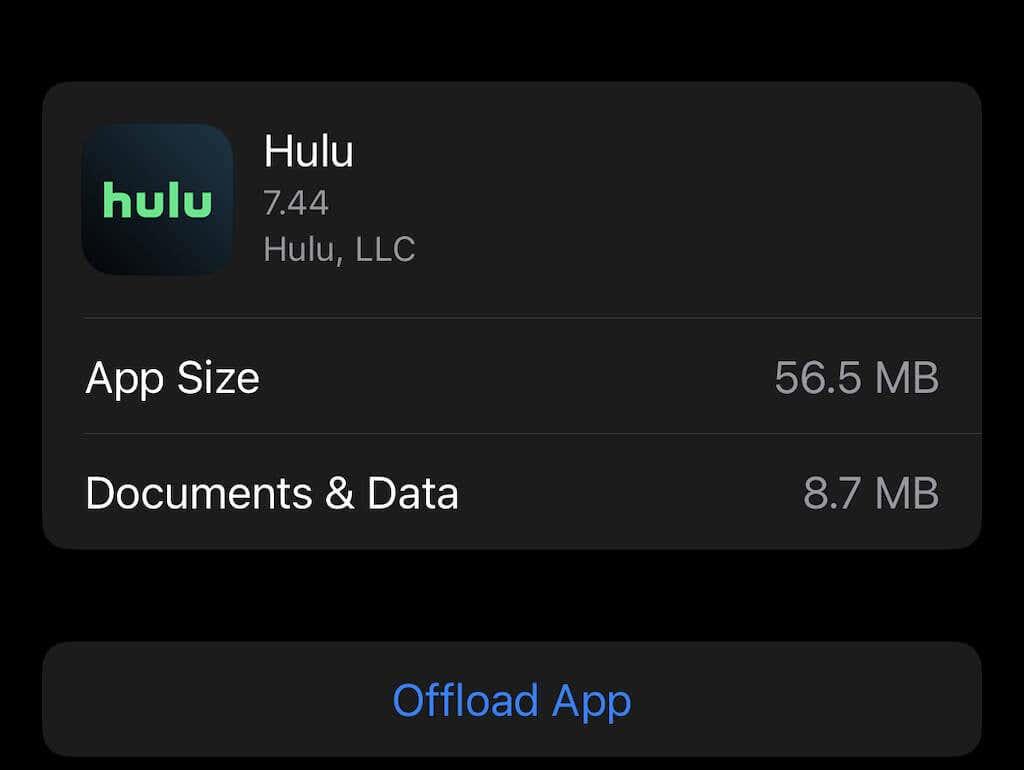Hulussa on paljon upeita TV-ohjelmia ja elokuvia. Suoratoistopalveluna se on täysin riippuvainen Internet-yhteydestäsi, ja ongelmia voi ilmetä, jos yhteys ei ole tasainen. Yksi niistä on virhe 94, joka näkyy yleisimmin yritettäessä kirjautua sisään laitteelta.
Voit kohdata Hulu-koodin 94 melkein missä tahansa suoratoistolaitteessa, mukaan lukien Apple TV, Xbox One ja Android TV. Hyvä uutinen on, että voit tehdä paljon korjataksesi Hulu-virhekoodin 94.

Mikä on Hulu Error 94?
Hulu-virhe 94 tapahtuu, kun Internet-yhteytesi on katkonainen tai hidas. Toiseksi, vanhentunut ohjelmisto tai laite yhteensopimattomuus voi laukaista sen.
Hulu-virheen 94 korjaaminen
Voit korjata ongelman useilla vianetsintävaiheilla.
Käynnistä Hulu uudelleen
Helpoin tapa on sulkea Hulu ja käynnistää se uudelleen. Useimmiten valitset Hulun ja suljet sovelluksen. Joissakin tapauksissa se ei kuitenkaan ole niin helppoa. Tulee mieleen Fire TV Stick.
- Avaa Asetukset > Sovellukset > Hallitse asennettuja sovelluksia > Hulu > Pakota pysäytys .
Sovellusten sammuttaminen ja uudelleenkäynnistys vaihtelee laitteestasi riippuen, mutta ne kaikki noudattavat samanlaista menetelmää.
Käynnistä laitteesi virta
Katsotpa Hulua millä tahansa laitteella, olipa kyseessä älytelevisio, Firestick tai jokin muu laite, siihen on helppo ratkaisu: käynnistä laitteesi virta. Voit tyhjentää sisäisen muistin ja käynnistää Hulu-sovelluksen uudelleen sammuttamalla sen ja käynnistämällä sen uudelleen. Muista kytkeä myös reitittimeen virta tämän prosessin aikana.
Poista VPN käytöstä
Jos käytät VPN:ää Hulu-sisällön katseluun toisessa maassa, yritä poistaa se käytöstä. Vaikka turvallisemmat VPN :t aiheuttavat usein ongelmia suoratoistopalveluiden lataamisessa.
Tarkista toinen suoratoistopalvelu
Niin ärsyttävää kuin se onkin, kun Hulu ei toimi, tarkista, että muut palvelut toimivat ennen kuin sukeltat monimutkaisempiin vaiheisiin. Jos ongelma on Internet-yhteydessäsi, korjaa se ennen kuin tyhjennät välimuistin, poistat sovelluksen tai muutat aikaa vievää vianetsintävaihetta.
Vaihtoehtoisesti voit suorittaa nopeustestin. Sinulla voi olla vaikeuksia suoratoistaa sisältöä, jos Internet-nopeus on alle suositellun nopeuden, joka on vähintään 3,0 Mbps peruskirjastolle (tai 16,0 Mbps 4K-sisällölle). Hulu kuitenkin sanoo, että katsojat voivat mahdollisesti suoratoistaa heikentyneellä laadulla jopa 1,5 Mbps:n nopeudella.
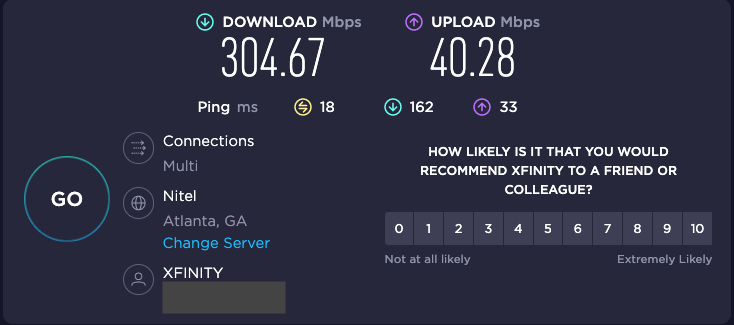
Tyhjennä välimuisti
Jos katsot Hulua verkkoselaimen kautta, ongelma saattaa olla vioittunut välimuisti . Jos tyhjennät välimuistin, se voi ratkaista monia Hulun kautta mahdollisesti ilmeneviä ongelmia. Jokaisella selaimella on oma menetelmänsä välimuistin tyhjentämiseen, mutta näin voit tehdä sen Chromessa.
- Valitse kolme pistettä näytön oikeasta yläkulmasta ja valitse sitten Lisää työkaluja > Tyhjennä selaustiedot .
- Varmista, että Välimuistissa olevat kuvat ja tiedostot sekä Evästeet ja muut sivustotiedot on valittu.
- Valitse Tyhjennä tiedot .
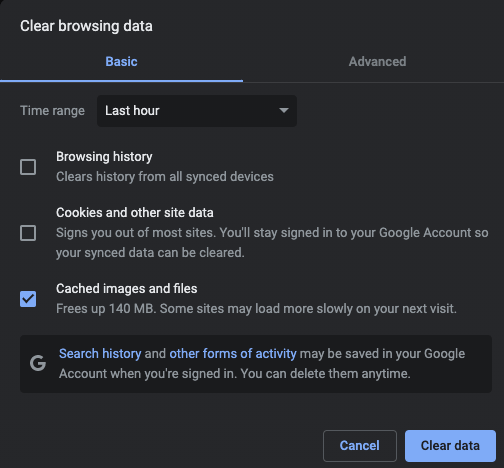
Kun teet tämän, välimuistisi on puhdas. Vaikka sinun on kirjauduttava uudelleen verkkosivustoille ja palveluihin, se on helppo korjata moniin häiriöihin.
Tyhjennä sovellusvälimuisti
Voit tyhjentää sovelluksesi välimuistin, jos virhe 94 tapahtuu katsoessasi Hulua mobiililaitteella. Android ja iOS eroavat toisistaan siinä, miten teet tämän, mutta selkeä välimuisti toimii kuin sovellus olisi aivan uusi laitteessasi. Kun käynnistät sen uudelleen, sinun on kirjauduttava takaisin sisään. Voit tyhjentää sen iOS:ssä seuraavasti:
- Avaa Asetukset > Yleiset .
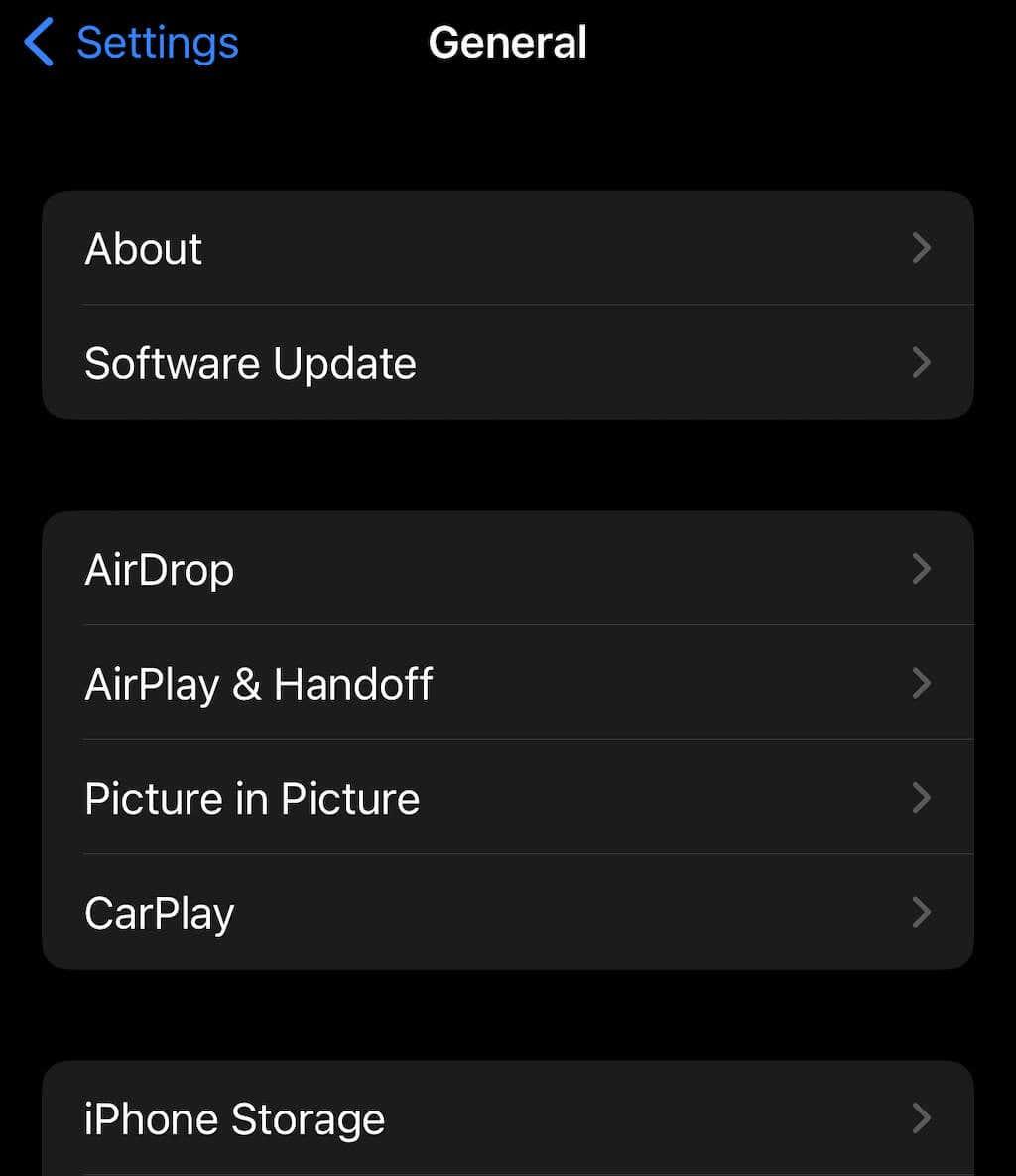
- Valitse iPhonen tallennustila > Hulu .
- Valitse Lataa sovellus.
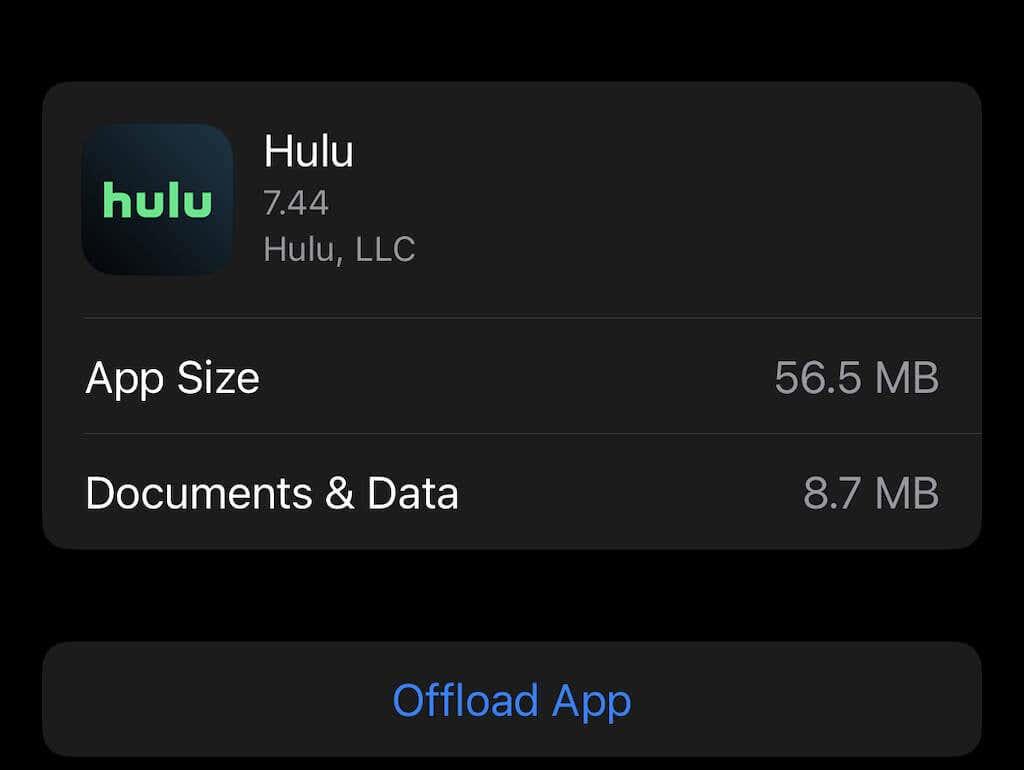
Vahvista valintasi pyydettäessä. Tämä poistaa kaikki Huluun liittyvät tiedot puhelimestasi, mutta ei poista sovellusta. Seuraavalla kerralla käynnistyminen kestää hieman kauemmin, koska se asentaa tarvittavat taustatiedostot uudelleen, mutta toivottavasti käynnistyy ilman virhettä.
Poista Hulu-sovellus ja asenna se uudelleen
Toinen yleinen ongelma on vanhentunut sovellus. Jos et ole päivittänyt Hulu-sovellusta vähään aikaan, yritä poistaa sovellus kokonaan poistamalla se laitteestasi ja lataamalla ohjelmiston uusin versio.
(Huomaa: voit myös välttää tämän, kunhan yrität tarkistaa päivitykset.)
Päivitä laitteesi ohjelmisto
Rutiininomaisten Hulu-päivitysten suorittaminen on välttämätöntä, mutta sinun on myös muistettava päivittää suoratoistolaitteet. Jopa niinkin pieni asia kuin puuttuva Windows 10 -päivitys voi häiritä suoratoistoa, varsinkin jos päivitys koskee GPU:ta tai ohjaimia.
Ohjelmisto- ja laitteistopäivitykset varmistavat jatkuvan yhteensopivuuden laitteesi ja muiden palveluiden välillä. Päivityksiä voi etsiä eri tavoilla laitteestasi riippuen. Näin teet sen Rokulle.
- Valitse Asetukset > Järjestelmä > Järjestelmäpäivitys . _
- Valitse Tarkista nyt .
Jos päivitys on saatavilla, Roku antaa sinulle mahdollisuuden ladata se. Vaikka useimmat laitteistopäivitykset otetaan käyttöön automaattisesti, saatat joutua suorittamaan manuaalisen päivityksen, jos laite on ollut irrotettuna pidemmän aikaa.
Hululla on useita virhekoodeja , mutta älä huoli – samoin useimmat suoratoistopalvelut. Nämä koodit ovat vain tapa määrittää ongelman aiheuttaja, vaikka jotkin koodeista ovat epämääräisiä ja voivat johtua useista eri lähteistä. Noudata vain näitä ohjeita päästäksesi takaisin How I Met Your Mother -videon katseluun (ja kyllä, viimeinen kausi on hyvä ohittaa).